4.2格式化文档教案(word2010版)
《文档格式化》教案

大纳视图常用于编写和修改具有多级标题的长文档。使用大纲视图不仅可以方便地编写文档大纲,还可以重新组织文档结构。
1.在大纲视图下创建文档结构
当完成对一篇文档的构思后,应该先把文档的纲目框架建立,这就是大纲。
【技能操作】:在大纲视图中建立“计算机应用基础”文档结构。
2.改变标题级别
1.为文档添加批注
审阅者在文档中添加批注,并可以使批注以不同的底纹颜色和用户名的对不同审阅者的批注加以区别。
【技能操作】:打开“把春天娶回家.docx”,给文档错误的地方添加批注。
2.修订文档
修订功能可以突出显示审阅者对文档所做的修改,而文档的作者可以决定接受或拒绝。
【技能操作】:打开“把春天娶回家.docx”,练习修订。
教学目标
1.知识目标
能给文档分页或分节,掌握页码、页眉和页脚的添加与设置,会对文档进行拼写和语法检查,会字数统计。掌握应用大纲视图组织文档的方法
2.能力目标
培养学生的专业知识水平和基本操作技能,以及培养学生理论与
实践相结合的能力
3.情感目标
1)激发学生努力学习计算机知识,让学生真正体会到计算机在我们的工作生活中所表现出的强大生命力。
用PPT展示:
1.同学们先观察一下这个文档(添加页眉页脚和批注的文档)跟平时有什么不同?文档最上面含有文字和图片那一栏叫什么?(页眉) 最下面叫什么?(页脚) 数字是指什么?(页码),那么如何插入呢?
2.某些词语或句子下面的蓝色波浪线和红色波浪线分别表示什么意思?(蓝色代表语法错误,红色代表拼写错误),那么如何纠正呢?
(4)为不同的章节设置不同的页眉或页脚
在长文档中若需要设置每一章根据内容有不同的页眉内容,这时就需要在每一章设置页眉。在Word中,在不同的节中可以设置不同的排版格式,所以只要分节就可以完成。
word文档格式化课件
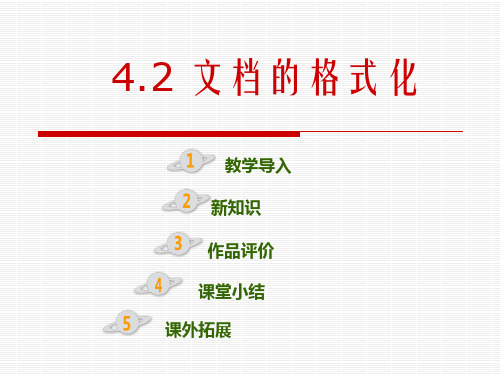
一、字符格式化
1、概念: 设置并改变字符外观称字符格式化,它包括设 置字体与字号,使用粗体、斜体,添加下划 线,改变字符颜色,设置字符间距等。
1、字体 字体是指显示和打印的字符基本外形。 需要设置字体时,首先应选取文本,再用鼠标 单击工具栏中的“字体框”中的字体名称。
字体框下拉列表
2、字形 字形是字体使用的样式。比如加粗、倾斜、下 划线等。
4、字体效果 可以设置字体的一些特殊效果。
文字效果的应用:
1、如平方米、立方米、化学方程式可以通过 “上标、下标”进行设置。
2、打折商品价格标签可用双删除线效果。
5、字间距的调整
扩大或收缩字符之间的间隔称调整字符间距。 字符间距的调整能够改变文本排列的外观, 使其产生某种特殊效果,如:
二、段落格式化
1、概念: 设置段落的格式称为段落格式化,段落格式 化使文档的显示形式或打印更美观、更专业 化。 文本段落的格式化主要包括:设置段落的对 齐方式,缩进方式等,以及调整行和段落间 距。
注意:段落(回车符)
常见段落格式
设置行间距和段落间距: 在编辑文档时,常常需要调整段落之间的距离 和行与行之间的距离,使文档排列美观,层 次清晰,增加可读性。
行间距设置ห้องสมุดไป่ตู้项
注意:快速设置格式-格式刷
选定带有某种格式的对象---单或双击格式 刷---选择需复制格式的对象 单击:只能使用一次 双击:可以连续使用 Ctrl +Shift +C、Ctrl +Shift +V 相当于“双击”格式刷
三、边框与底纹
为了使某个段落与其他段落区别开来,可以给 段落添加不同的边框和底纹。
快捷键: 加粗 CTRL+B 倾斜 CTRL+I 下划线 CTRL+U
《文档格式化》教案
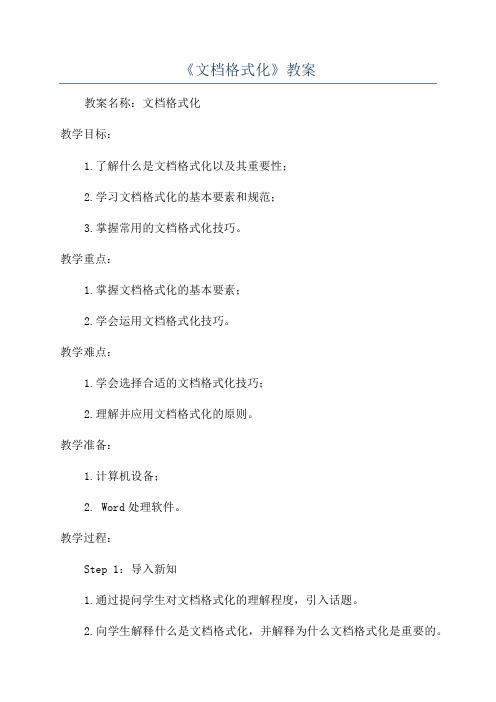
《文档格式化》教案教案名称:文档格式化教学目标:1.了解什么是文档格式化以及其重要性;2.学习文档格式化的基本要素和规范;3.掌握常用的文档格式化技巧。
教学重点:1.掌握文档格式化的基本要素;2.学会运用文档格式化技巧。
教学难点:1.学会选择合适的文档格式化技巧;2.理解并应用文档格式化的原则。
教学准备:1.计算机设备;2. Word处理软件。
教学过程:Step 1:导入新知1.通过提问学生对文档格式化的理解程度,引入话题。
2.向学生解释什么是文档格式化,并解释为什么文档格式化是重要的。
Step 2:介绍文档格式化的基本要素和规范1.介绍字体样式、字号、段落对齐、行间距等基本要素。
2.引导学生了解段落缩进、首行缩进等格式化规范。
3.结合实例演示如何调整文字的格式、对齐方式等。
Step 3:掌握文档格式化技巧1.学习如何使用快捷键或菜单栏中的格式化选项进行文本格式化操作。
2.练习调整文字样式、对齐方式、行间距、段落缩进等基本操作。
3.教授如何使用自动编号、项目符号等技巧增强文档结构的清晰度。
Step 4:学习文档格式化的原则1.解释清楚文档格式化的原则,如一致性、清晰度等。
2.通过示范和分析不同格式化风格的文档,引导学生理解各种原则在实际操作中的应用。
Step 5:练习与实践1.学生进行实际操作练习,练习调整字体样式、调整段落格式、使用自动编号等操作。
2.学生分组完成一篇小论文的格式化,展示给全班。
Step 6:拓展应用1.引导学生了解其他应用领域中的文档格式化,如制作海报、墙报等。
2.学生自由发挥,探索其他文档格式化技巧的应用。
Step 7:总结与评价1.学生们分享自己的学习心得体会。
2.根据学生的表现,对他们的学习情况进行评价,并提出进一步的建议。
教学延伸:1.学生可以在课后自行和学习更多的文档格式化技巧。
2.学生可以应用学到的知识调整和美化自己的个人文档。
教学评价:1.基于学生的实际操作和展示情况进行评估;2.对学生在学习过程中的参与度和理解程度进行评价。
24_4.2(2) 格式化文档
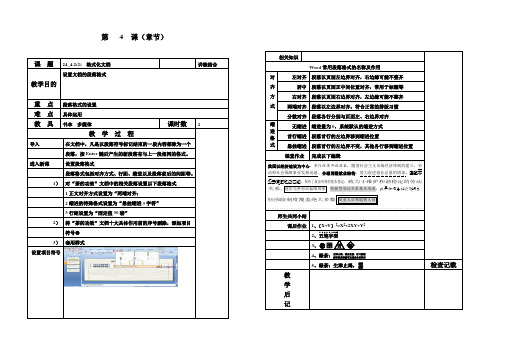
第 4 课(章节)课题24_4.2(2) 格式化文档讲练结合教学目的设置文档的段落格式重点段落格式的设置难点具体运用教具书本多媒体课时数 2教学过程导入在文档中,凡是以段落符号标记结束的一段内容都称为一个段落,按Enter键后产生的新段落有与上一段相同的格式。
进入新课设置段落格式段落格式包括对齐方式、行距、缩进以及段落前后的间距等。
1)对“茶的功效”文档中的相关段落设置以下段落格式1正文对齐方式设置为“两端对齐:2缩进的特殊格式设置为“悬挂缩进3字符”3行距设置为“固定值30磅”2)将“茶的功效”文档十大具体作用前的序号删除,添加项目符号●3)套用样式设置项目符号相关知识Word常用段落格式的名称及作用对齐方式左对齐段落以页面左边界对齐,右边缘可能不整齐居中段落以页面正中间位置对齐,常用于标题等右对齐段落以页面右边界对齐,左边缘可能不整齐两端对齐段落以左边界对齐,符合正常的排版习惯分散对齐段落各行分别与页面左、右边界对齐缩进格式无缩进缩进量为0,系统默认的缩进方式首行缩进段落首行的左边界移到缩进位置悬挂缩进段落首行的左边界不变,其他各行移到缩进位置课堂作业完成以下编辑我国以经济建设为中心,实行改革开放政策,随着社会主义市场经济体制的建立,劳动和社会保障事业发展迅速。
合理调整就业结构........,努力促进就业总量的增加...........,建立市场导向的就业机制,保持了就业形势的基本稳定,致力于维护和谐稳定的劳动关系,逐步完善劳动标准体系,使新型劳动关系基本形成;改革和完善社会保障制度,使社会保险制度覆盖绝大多数从业人员和退休人员师生共同小结课后作业1、(X+Y)2=X2+2XY+Y22、五w u笔b i字z i型xing3、○勤□学△苦◇练4、绿茶:生津止渴,消食化痰,对口腔溃疡和轻度溃疡有加速愈合的作用5、绿茶:生津止渴,消食化痰检查记载教学后记。
格式化文档的教学设计
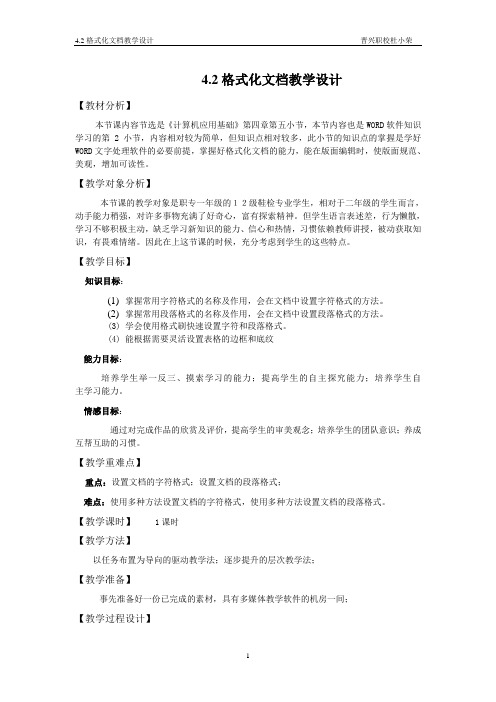
4.2格式化文档教学设计【教材分析】本节课内容节选是《计算机应用基础》第四章第五小节,本节内容也是WORD软件知识学习的第2小节,内容相对较为简单,但知识点相对较多,此小节的知识点的掌握是学好WORD文字处理软件的必要前提,掌握好格式化文档的能力,能在版面编辑时,使版面规范、美观,增加可读性。
【教学对象分析】本节课的教学对象是职专一年级的12级鞋检专业学生,相对于二年级的学生而言,动手能力稍强,对许多事物充满了好奇心,富有探索精神。
但学生语言表述差,行为懒散,学习不够积极主动,缺乏学习新知识的能力、信心和热情,习惯依赖教师讲授,被动获取知识,有畏难情绪。
因此在上这节课的时候,充分考虑到学生的这些特点。
【教学目标】知识目标:(1)掌握常用字符格式的名称及作用,会在文档中设置字符格式的方法。
(2)掌握常用段落格式的名称及作用,会在文档中设置段落格式的方法。
(3)学会使用格式刷快速设置字符和段落格式。
(4)能根据需要灵活设置表格的边框和底纹能力目标:培养学生举一反三、摸索学习的能力;提高学生的自主探究能力;培养学生自主学习能力。
情感目标:通过对完成作品的欣赏及评价,提高学生的审美观念;培养学生的团队意识;养成互帮互助的习惯。
【教学重难点】重点:设置文档的字符格式;设置文档的段落格式;难点:使用多种方法设置文档的字符格式,使用多种方法设置文档的段落格式。
【教学课时】1课时【教学方法】以任务布置为导向的驱动教学法;逐步提升的层次教学法;【教学准备】事先准备好一份已完成的素材,具有多媒体教学软件的机房一间;【教学过程设计】【课外拓展】1、完成教材第124页的图片样张;2、探索:如何在WORD中输入公式:(a + b)3=a3+3a2b+3ab2+b3【教学反思】本堂课的教学设计以学生自主操作为主体,更好地体现了学生的主体地位,在教学过程中,更加注重学生对于知识点的掌握程度,及时反馈了学生学习每一个知识点的效果,有利于获得更好的教学效果。
WORD2010第三讲:文档的格式化

W O R D 2 0 1 0 是 微 软 O F F I C E 系 列 软件中的一款主要用于文字处理的软 件 (增大间距)
注意:缩放和位置调整为WORD软件所特有效果,在 幻灯片置首字下沉效果
在报刊杂志中我们经常会看到首字下沉、首字悬 挂等效果,其实这并非只有专业的排版工具能够 做到,在Word中一样可以轻松实现。 1、直接设置下沉 2、具体设置下沉格式
首行缩进,缩进值2字符
悬挂缩进,缩进值3厘米
将段落最左方空出几个字符,称 为段落缩进,它是指文本 与版芯边线之间的距离。
(三)设置段落间距和行距
明确两个基本概念: 段落间距是指相邻两个段落之间的距离 行距是指行与行之间的距离
——下面我们分别介绍其设置方法和演示设置效果
设置段落间距的操作方法
本
悬挂
章将详细介绍其功能和相关操 作,主要包括基础知识、文档 创建、文本输入和编辑以及图 文混排、表格制作等内容。
下沉高度:3行 下沉
与正文的间距
(四)格式清除
选中需要清 除格式的文 本区域,单 击“字体”组 中的 “清除 格式”按钮。
清除完毕后, 可以看到文 档中的文本 内容已经恢 复到最原始 的状态。
预览设置效果
为段落添加边框效果展示
边框和底纹是一种美化文档的重要方式。WORD2010 不仅支持在文档的周围设置各种 表框,还可以使用不同的颜色来填充,同时支持为页面添加边框和底纹。边框和底纹是一 种美化文档的重要方式。WORD2010 不仅支持在文档的周围设置各种表框,还可以使用不 同的颜色来填充,同时支持为页面添加边框和底纹。 边框和底纹是一种美化文档的重要方式。WORD2010 不仅支持在文档的周围设置各种 表框,还可以使用不同的颜色来填充,同时支持为页面添加边框和底纹。 边框和底纹是一种美化文档的重要方式。WORD2010 不仅支持在文档的周围设置各种 表框,还可以使用不同的颜色来填充,同时支持为页面添加边框和底纹。
格式化文档体验与探索教案

格式化文档体验与探索教案第一章:认识文档格式化1.1 教学目标:让学生了解文档格式化的基本概念。
让学生掌握文档格式化的基本操作。
1.2 教学内容:什么是文档格式化?文档格式化的作用。
如何进行文档格式化?1.3 教学活动:讲解文档格式化的概念和作用。
演示文档格式化的基本操作。
学生实际操作,尝试进行文档格式化。
第二章:字体格式化2.1 教学目标:让学生掌握字体格式化的基本操作。
让学生了解不同字体格式的效果。
2.2 教学内容:字体格式化的基本操作。
不同字体格式的效果展示。
2.3 教学活动:讲解字体格式化的基本操作。
展示不同字体格式的效果。
学生实际操作,尝试设置不同字体格式。
第三章:段落格式化3.1 教学目标:让学生掌握段落格式化的基本操作。
让学生了解不同段落格式的效果。
3.2 教学内容:段落格式化的基本操作。
不同段落格式的效果展示。
3.3 教学活动:讲解段落格式化的基本操作。
展示不同段落格式的效果。
学生实际操作,尝试设置不同段落格式。
第四章:列表和项目符号4.1 教学目标:让学生掌握列表和项目符号的添加和使用。
4.2 教学内容:列表的类型。
项目符号的添加和使用。
4.3 教学活动:讲解列表的类型和项目符号的添加和使用。
学生实际操作,尝试添加不同类型的列表和项目符号。
第五章:文档布局和页面设置5.1 教学目标:让学生掌握文档布局和页面设置的基本操作。
5.2 教学内容:文档布局的调整。
页面设置的基本操作。
5.3 教学活动:讲解文档布局和页面设置的基本操作。
学生实际操作,尝试调整文档布局和设置页面。
第六章:表格和边框6.1 教学目标:让学生掌握在文档中创建和编辑表格。
让学生了解如何为文本和表格添加边框。
6.2 教学内容:表格的创建和编辑。
边框的添加和调整。
6.3 教学活动:讲解如何创建和编辑表格。
展示如何为文本和表格添加边框。
学生实际操作,尝试创建表格和调整边框。
第七章:图片和图形7.1 教学目标:让学生掌握如何在文档中插入和编辑图片。
4.2格式化文档教案(word2010版)
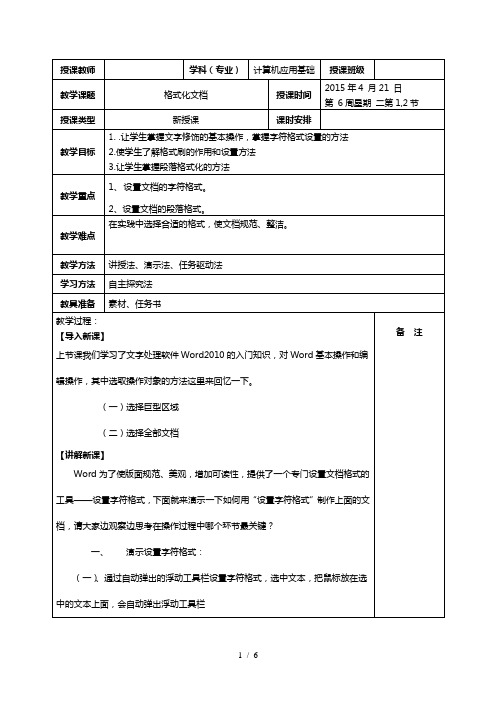
(二)、通过开始功能区“字体”组相关按钮来设置字符格式
1.字体设置
字体:指字符的形体(Word提供了多种字体,常用的中文字体有宋体、仿宋体、楷体、黑体、隶书等,西文字体有Times New Roman等)
字号:指字符的大小(常用的有从初号到八号字,号小字号大、号大字号小,而数字小字号小、数字大字号大。
默认使用的是五号字)
字形:指加于字符的一些属性(如粗体、斜体、下划线、空心字、上标、着重号等,可以同时使用两种属性)
下划线:下划线线型、下划线颜色
着重号:
(花一点时间记住并熟悉它们的快捷键,肯定会给你的工作和学习带来更多的便利)
加粗—“Ctrl +B”—含义:B =
Bold 粗体
(二)、添加项目符号
单击菜单“格式”→“项目符号和编号”命令,在“项目符号和编号”对话框中设置。
或使用“格式”工具栏中的“项目符号”按钮和“编号”按钮,可以快速设置项目符号和编号。
(三)、套用样式
对于字符或段落的格式设置,Word提供“样式”功能,使用户可以使用Word自带和已经编辑好的格式进行快速格式设置。
【任务驱动】。
- 1、下载文档前请自行甄别文档内容的完整性,平台不提供额外的编辑、内容补充、找答案等附加服务。
- 2、"仅部分预览"的文档,不可在线预览部分如存在完整性等问题,可反馈申请退款(可完整预览的文档不适用该条件!)。
- 3、如文档侵犯您的权益,请联系客服反馈,我们会尽快为您处理(人工客服工作时间:9:00-18:30)。
(二)、通过开始功能区“字体”组相关按钮来设置字符格式
1.字体设置
字体:指字符的形体(Word提供了多种字体,常用的中文字体有宋体、仿宋体、楷体、黑体、隶书等,西文字体有Times New Roman等)
字号:指字符的大小(常用的有从初号到八号字,号小字号大、号大字号小,而数字小字号小、数字大字号大。
默认使用的是五号字)
字形:指加于字符的一些属性(如粗体、斜体、下划线、空心字、上标、着重号等,可以同时使用两种属性)
下划线:下划线线型、下划线颜色
着重号:
(花一点时间记住并熟悉它们的快捷键,肯定会给你的工作和学习带来更多的便利)
加粗—“Ctrl +B”—含义:B =
Bold 粗体
(二)、添加项目符号
单击菜单“格式”→“项目符号和编号”命令,在“项目符号和编号”对话框中设置。
或使用“格式”工具栏中的“项目符号”按钮和“编号”按钮,可以快速设置项目符号和编号。
(三)、套用样式
对于字符或段落的格式设置,Word提供“样式”功能,使用户可以使用Word自带和已经编辑好的格式进行快速格式设置。
【任务驱动】。
